Formatarea unui card SD este o sarcină comună, indiferent dacă îl pregătiți pentru un dispozitiv nou, eliberați spațiu sau depanați erori. Cu toate acestea, este esențial să înțelegeți cum să formatați corect un card SD pentru a evita pierderea datelor valoroase. Acest ghid oferă o abordare pas cu pas pentru formatarea cardului SD în siguranță, asigurându-vă că fotografiile, videoclipurile și alte fișiere prețioase rămân intacte.
Înțelegerea importanței copierii de rezervă a datelor dvs
Înainte de a vă scufunda în procesul de formatare, este vital să subliniați importanța copierii de rezervă a datelor. Formatarea unui card SD șterge toate datele stocate pe acesta. Prin urmare, crearea unei copii de rezervă este cel mai important pas pentru a preveni pierderea permanentă a datelor. Gândiți-vă la asta ca la crearea unei plase de siguranță pentru amintirile digitale și fișierele importante.
Pierderea datelor poate fi o experiență supărătoare, mai ales când implică amintiri de neînlocuit sau documente critice. Backup-urile regulate oferă liniște sufletească, știind că datele dumneavoastră sunt în siguranță, chiar dacă ceva nu merge bine în timpul procesului de formatare. Alegeți o metodă de backup care se potrivește nevoilor dvs. și asigurați-vă că aveți o copie fiabilă a conținutului cardului SD.
Luați în considerare acest lucru: o copie de rezervă nu este doar o copie; este o poliță de asigurare pentru viața ta digitală. Făcându-ți timp pentru a face o copie de rezervă a cardului SD înainte de formatare, te protejezi împotriva potențialelor dureri de inimă și frustrare. Deci, haideți să explorăm diferitele metode de backup disponibile pentru dvs.
Metode de backup pentru cardul SD
Există mai multe metode pentru a face backup pentru datele cardului SD. Fiecare opțiune oferă avantaje și dezavantaje diferite, așa că alege-o pe cea care se potrivește cel mai bine nevoilor și capacităților tale tehnice. Iată câteva strategii populare de backup:
- Backup computer: Copierea fișierelor direct pe hard disk-ul computerului sau pe un dispozitiv de stocare extern este o abordare simplă. Pur și simplu conectați cardul SD la computer folosind un cititor de carduri sau dispozitivul în care este introdus, apoi trageți și plasați fișierele în locația dorită.
- Stocare în cloud: Servicii precum Google Drive, Dropbox și OneDrive oferă soluții de stocare în cloud unde puteți încărca datele cardului SD. Această metodă oferă accesibilitate de pe orice dispozitiv cu o conexiune la internet, făcându-l convenabil pentru partajarea și accesarea fișierelor de la distanță.
- Hard disk extern: un hard disk extern oferă spațiu de stocare amplu pentru a face copii de rezervă pentru cantități mari de date. Este o opțiune fiabilă și rentabilă pentru a crea o copie de rezervă completă a cardului SD.
- Software de backup dedicat: Software-ul de backup specializat poate automatiza procesul de backup și poate oferi caracteristici precum backup-uri incrementale și compresia datelor. Aceste instrumente pot simplifica procesul de copiere de rezervă și pot asigura copii de siguranță ale datelor dvs. în mod regulat.
Indiferent de metoda pe care o alegeți, verificați dacă copia de rezervă este completă și accesibilă înainte de a continua cu procesul de formatare. Acest pas de verificare este crucial pentru a vă asigura că aveți o copie funcțională a datelor dvs. în cazul în care ceva nu merge bine în timpul formatării.
După ce ați realizat cu succes o copie de rezervă a datelor, puteți trece la pasul următor: alegerea metodei de formatare adecvată pentru cardul SD.
Alegerea corectă a metodei de formatare
Există două metode principale de formatare a unui card SD: Formatare rapidă și Formatare completă. Înțelegerea diferenței dintre aceste metode este esențială pentru a alege opțiunea potrivită nevoilor dumneavoastră.
- Format rapid: Această metodă șterge tabelul de alocare a fișierelor, făcând datele inaccesibile, dar nu le șterge complet. Este mai rapid decât un format complet, dar mai puțin sigur, deoarece recuperarea datelor este încă posibilă.
- Format complet: Această metodă suprascrie fiecare sector al cardului SD, ștergând complet datele. Este un proces mai amănunțit și durează mai mult, dar oferă un nivel mai ridicat de securitate și poate ajuta la identificarea și repararea sectoarelor defecte.
Pentru majoritatea utilizatorilor, un format rapid este suficient pentru a pregăti un card SD pentru uz general. Cu toate acestea, dacă sunteți îngrijorat de securitatea datelor sau bănuiți că cardul SD are erori, opțiunea recomandată este Formatarea completă. Un format complet poate ajuta, de asemenea, la îmbunătățirea performanței unui card SD mai vechi.
Luați în considerare sensibilitatea datelor stocate pe cardul SD atunci când alegeți o metodă de formatare. Dacă cardul conținea informații sensibile, cum ar fi documente financiare sau fotografii personale, este foarte recomandat un format complet pentru a vă asigura că datele sunt irecuperabile.
Formatarea cardului SD pe diferite dispozitive
Procesul de formatare a unui card SD poate varia ușor în funcție de dispozitivul pe care îl utilizați. Iată un ghid pentru formatarea cardurilor SD pe dispozitivele obișnuite:
Formatare pe Windows
- Introduceți cardul SD în computer folosind un cititor de carduri.
- Deschideți File Explorer și localizați unitatea cardului SD.
- Faceți clic dreapta pe unitatea de card SD și selectați „Format”.
- Alegeți sistemul de fișiere (FAT32 pentru carduri de până la 32 GB, exFAT pentru carduri mai mari).
- Selectați „Format rapid” sau debifați-l pentru un format complet.
- Faceți clic pe „Start” și așteptați finalizarea procesului.
Formatare pe macOS
- Introduceți cardul SD în computer folosind un cititor de carduri.
- Deschideți Disk Utility (Aplicații > Utilități).
- Selectați cardul SD din lista de unități.
- Faceți clic pe „Ștergeți”.
- Alegeți un nume pentru cardul SD.
- Selectați sistemul de fișiere (MS-DOS (FAT) pentru carduri de până la 32 GB, exFAT pentru carduri mai mari).
- Faceți clic pe „Ștergeți” și așteptați finalizarea procesului.
Formatare pe dispozitive Android
- Introduceți cardul SD în dispozitivul dvs. Android.
- Accesați Setări > Stocare.
- Găsiți secțiunea card SD.
- Atingeți „Format” sau „Ștergeți cardul SD”.
- Confirmați procesul de formatare.
Verificați întotdeauna dacă ați selectat unitatea sau cardul corect înainte de a formata, pentru a evita ștergerea accidentală a dispozitivului greșit. Această simplă precauție te poate scuti de o durere de cap majoră.
După formatare, este o idee bună să testați cardul SD prin copierea câteva fișiere pe el și apoi verificând că le puteți accesa. Acest lucru asigură că procesul de formatare a avut succes și că cardul funcționează corect.
Opțiuni de recuperare a datelor după formatare
Chiar și cu o planificare atentă, pot apărea greșeli. Dacă ați formatat accidental cardul SD fără a face copii de rezervă ale datelor, mai există opțiuni pentru recuperarea datelor. Software-ul de recuperare a datelor poate scana cardul SD pentru fișiere recuperabile, chiar și după un format rapid.
Sunt disponibile mai multe programe de recuperare a datelor, atât gratuite, cât și plătite. Unele opțiuni populare includ Recuva, EaseUS Data Recovery Wizard și Disk Drill. Aceste programe funcționează căutând semnături de fișiere pe cardul SD și încercând să reconstruiască fișierele.
Succesul recuperării datelor depinde de mai mulți factori, inclusiv de tipul de formatare efectuat, de timpul care a trecut de la formatare și de dacă au fost scrise date noi pe cardul SD. Cu cât încercați mai devreme recuperarea datelor, cu atât sunt mai mari șansele de succes.
Pentru a vă maximiza șansele de a recupera datele, urmați aceste sfaturi:
- Opriți utilizarea cardului SD imediat după ce vă dați seama de pierderea datelor.
- Nu scrieți date noi pe cardul SD.
- Utilizați un program de recuperare de date de renume.
- Salvați fișierele recuperate pe un alt dispozitiv de stocare.
Deși software-ul de recuperare a datelor poate fi eficient, nu este garantat să vă recuperați toate fișierele. Prevenirea este întotdeauna cea mai bună abordare, așa că faceți întotdeauna o copie de rezervă a datelor înainte de a formata cardul SD.
Greșeli frecvente de evitat
Formatarea unui card SD este un proces relativ simplu, dar există mai multe greșeli frecvente care pot duce la pierderea datelor sau la alte probleme. Iată câteva capcane de evitat:
- Formatarea unității greșite: verificați întotdeauna dacă ați selectat unitatea corectă înainte de formatare. Formatarea accidentală a hard disk-ului computerului poate avea consecințe dezastruoase.
- Uitarea de a face backup pentru date: aceasta este cea mai frecventă greșeală. Faceți întotdeauna o copie de rezervă a datelor înainte de formatare pentru a evita pierderea permanentă a datelor.
- Utilizarea unui sistem de fișiere greșit: Alegeți sistemul de fișiere adecvat pentru cardul SD. FAT32 este potrivit pentru carduri de până la 32 GB, în timp ce exFAT este recomandat pentru carduri mai mari.
- Întreruperea procesului de formatare: Nu întrerupeți procesul de formatare odată ce a început. Acest lucru poate deteriora cardul SD și îl poate face inutilizabil.
Evitând aceste greșeli comune, puteți asigura un proces de formatare fără probleme și de succes.
Concluzie
Formatarea unui card SD este o sarcină necesară din diverse motive, dar este crucial să o faceți în siguranță și responsabil. Urmând pașii prezentați în acest ghid, vă puteți formata cardul SD fără a pierde date importante. Nu uitați să faceți întotdeauna o copie de rezervă a datelor înainte de formatare, să alegeți metoda de formatare adecvată și să evitați greșelile obișnuite.
Cu puțină planificare și pregătire, vă puteți asigura că experiența dvs. de formatare a cardului SD este lină, sigură și de succes. Protejați-vă datele prețioase și bucurați-vă de beneficiile unui card SD formatat corespunzător.
Prin prioritizarea copiei de rezervă a datelor și înțelegerea nuanțelor formatării, vă puteți gestiona cu încredere cardurile SD și puteți evita frustrarea pierderii datelor. Păstrează-ți viața digitală în siguranță și organizată!